如今手机和电脑已经成为我们日常生活中必不可少的工具,微信作为一款常用的社交软件,我们经常在手机上使用它进行聊天,但是有时候我们可能会想要将手机上的微信聊天记录同步到电脑上,这样可以方便我们在电脑上查看聊天记录。如何实现手机电脑微信同步消息呢?下面就让我们一起来看看电脑同步微信聊天记录的具体步骤吧。
电脑同步微信聊天记录步骤
操作方法:
1.打开电脑,找到电脑版本的微信图标,双击进入。
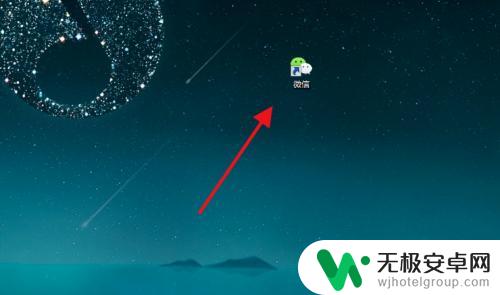
2.然后弹出登录窗口,直接点击登录即可。
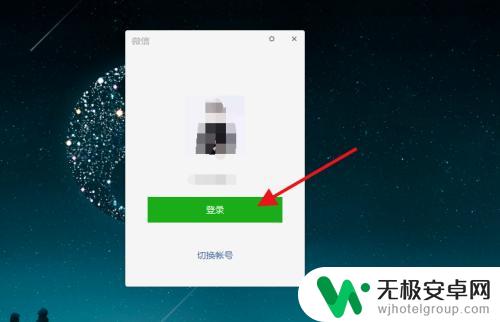
3.这是会显示要在手机端确认才能登录,一般首次登录会让用微信扫码登录。
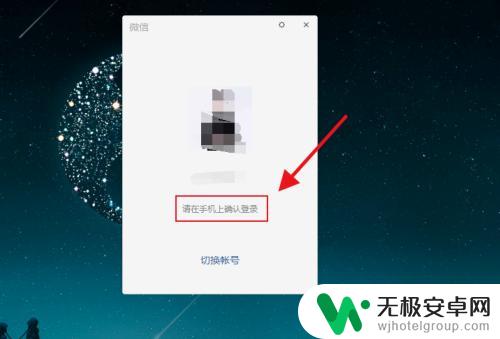
4.然后打开微信手机版,如果是扫描。则点击首页右上角选择扫一扫,然后会提示窗口,如下所示。
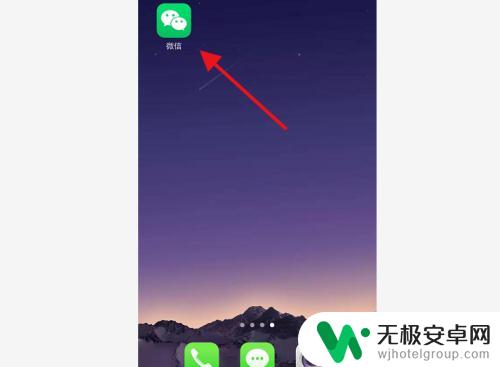
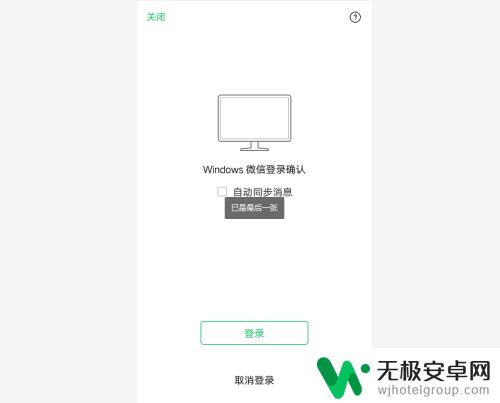
5.点击勾选“自动同步消息”选项,然后点击登录即可。
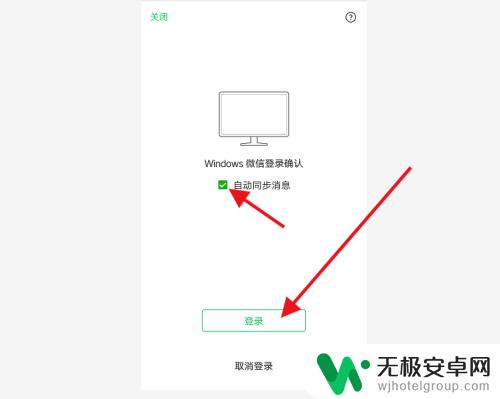
6.最后电脑端微信会直接同步手机端的消息记录,这样就实现的电脑手机同步消息了。
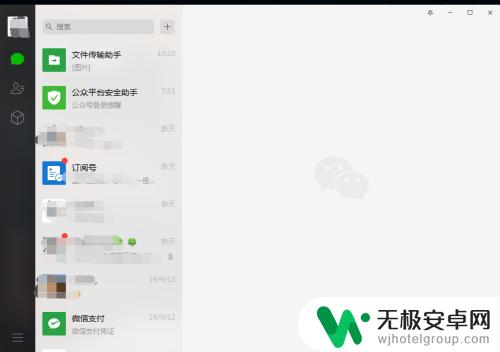
以上就是手机电脑微信同步消息的全部内容,如果遇到这种情况,您可以按照以上步骤解决,非常简单快速。










